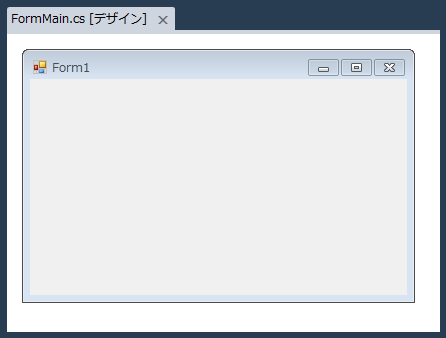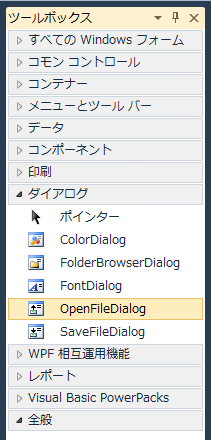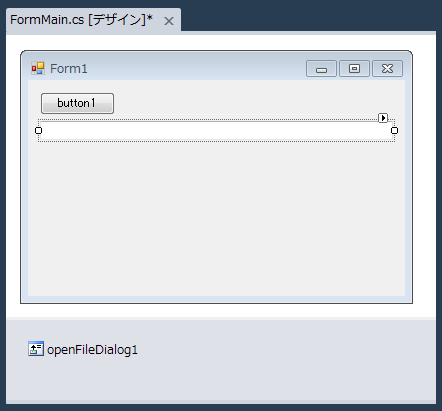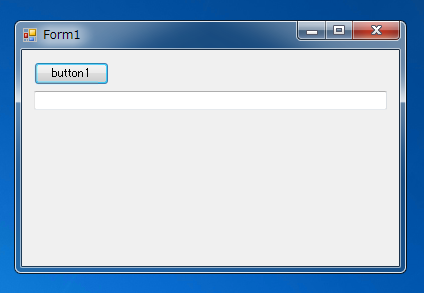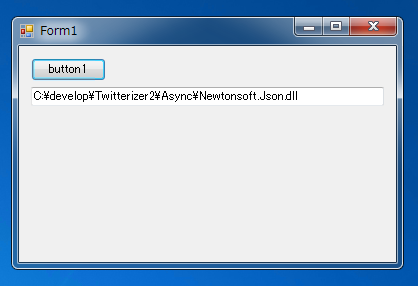「ファイルを開く」ダイアログボックスを表示する - C#
「ファイルを開く」コモンダイアログボックスを表示するコードを紹介します。
概要
「ファイルを開く」顧問ダイアログボックスを利用する場合は、OpenFileDialog コントロールを利用します。
プログラム例
UI
"Windowsフォームアプリケーション"プロジェクトを新規作成します。プロジェクト作成後フォームを開きます。下図のデザイナ画面が表示されます。
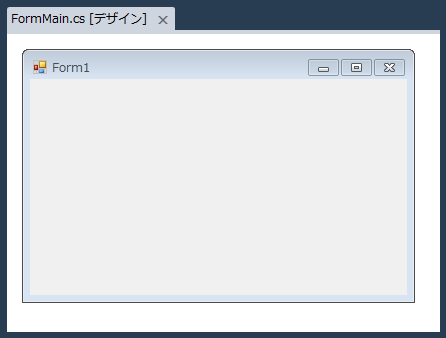
ツールボックスウィンドウを表示し、[ダイアログ]カテゴリの"OpenFileDialog"を選択し、フォームにドラッグ&ドロップします。
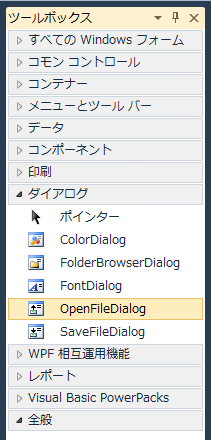
フォームにドロップできるとデザイナの下部に"openFileDialog1"として追加されます。さらにフォームにButtonを1つ、TextBoxを1つ配置します。
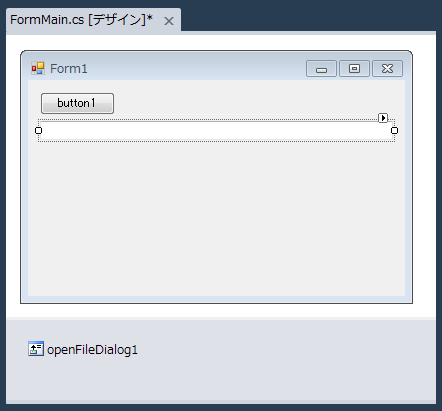
コード
以下のコードを記述します。
using System;
using System.Collections.Generic;
using System.ComponentModel;
using System.Data;
using System.Drawing;
using System.Linq;
using System.Text;
using System.Windows.Forms;
namespace FileOpen
{
public partial class FormMain : Form
{
public FormMain()
{
InitializeComponent();
}
private void button1_Click(object sender, EventArgs e)
{
DialogResult dr = openFileDialog1.ShowDialog();
if (dr == System.Windows.Forms.DialogResult.OK) {
textBox1.Text = openFileDialog1.FileName;
}
}
}
}
解説
DialogResult dr = openFileDialog1.ShowDialog();
にて、[ファイルを開く]ダイアログボックスを表示します。ダイアログボックスの操作結果がDialogResult型の戻り値として返されます。
if (dr == System.Windows.Forms.DialogResult.OK) {
textBox1.Text = openFileDialog1.FileName;
}
ダイアログの操作結果が[OK]の場合(DialogResult.OK)にテキストボックスに[ファイルを開く]ダイアログで選択されたファイル名を表示します。DialogResult.OKはファイルを開くダイアログの[開く]ボタンを押してファイルを開く操作が確定された場合の戻り値です。
実行結果
プロジェクトを実行します。下図のウィンドウが表示されます。
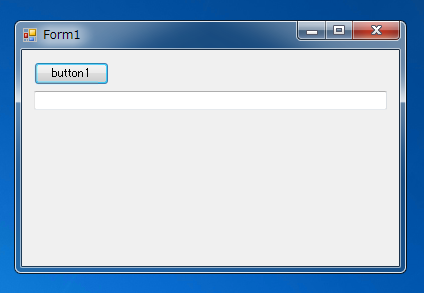
Button1をクリックします。[ファイルを開く]ダイアログボックスが表示されます。

[ファイルを開く]ダイアログボックスでファイルを選択し[開く]ボタンをクリックします。ダイアログが閉じフォームのテキストボックスにダイアログボックスで選択したファイルのフルパスが表示されます。
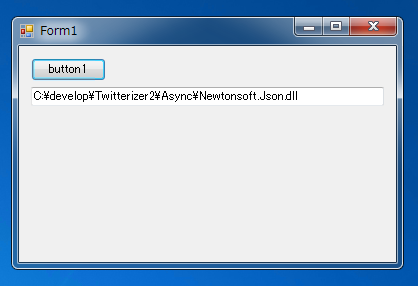
著者
iPentecのメインプログラマー
C#, ASP.NET の開発がメイン、少し前まではDelphiを愛用